内网环境搭建之DNS服务器 (转载)
- 2022-02-12 23:11
- by 刘管家
- 6617
- 0
- 0
0x00:环境需求
1. 准备需求:一台PC和一台服务器,这里我们用的是win7和Windows 2012。
关于iso文件可以在MSDN那里下载
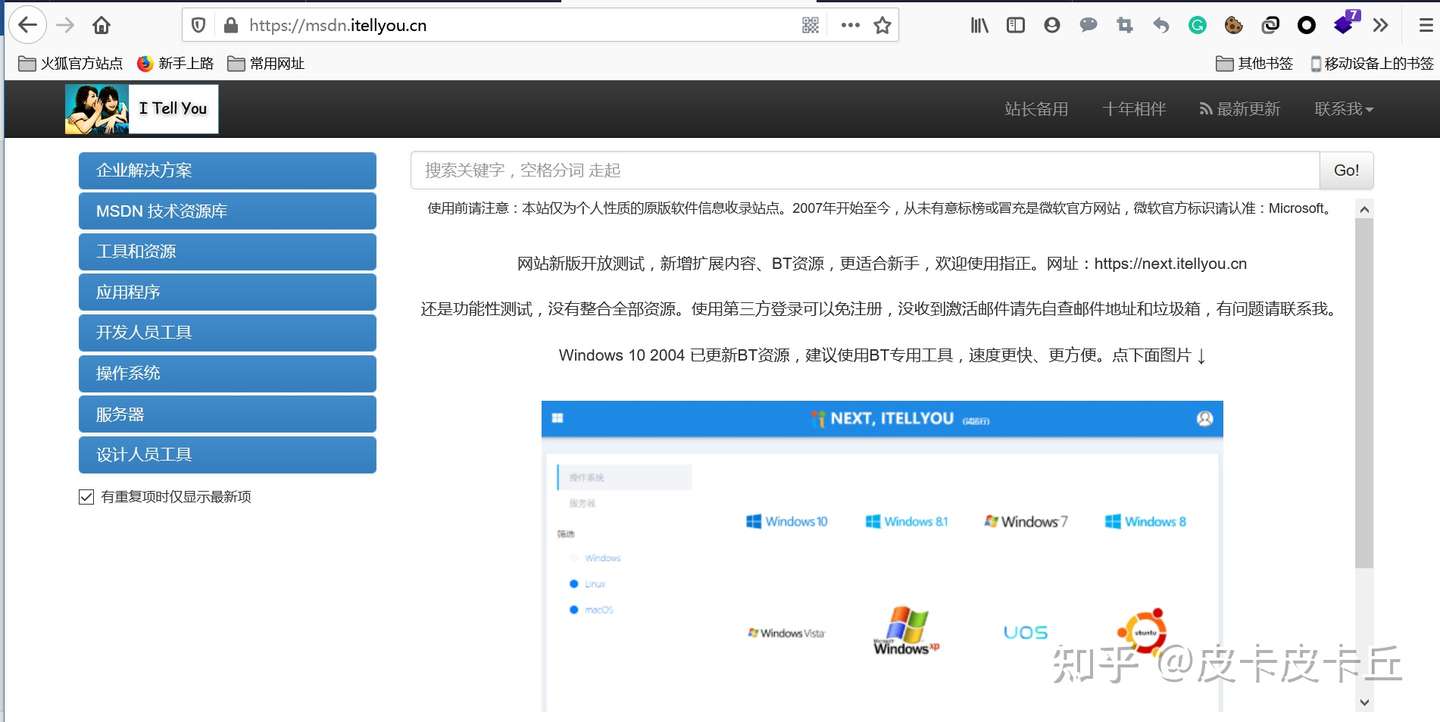
0x01:基础知识了解
2. 首先,我们需要了解一下什么是DNS,DNS全名叫做”Domain Name Service”,也就是所谓的域名服务。域名由”主机名+域名组成”,也就是所谓的完全限定域名。举个例子:如:"http://www.baidu.com"是一个域名,从严格意义上讲,"http://baidu.com"才被称为域名(全球唯一),而"www"是主机名
"主机名.域名"称为完全限定域名(FQDN),一个域名下可以有多个主机,域名全球唯一,那么"主机名.域名"肯定也是全球唯一的。
域名分为根域,顶级域,一级域,二级域等组成,其构造为树状图(如下图所示)。
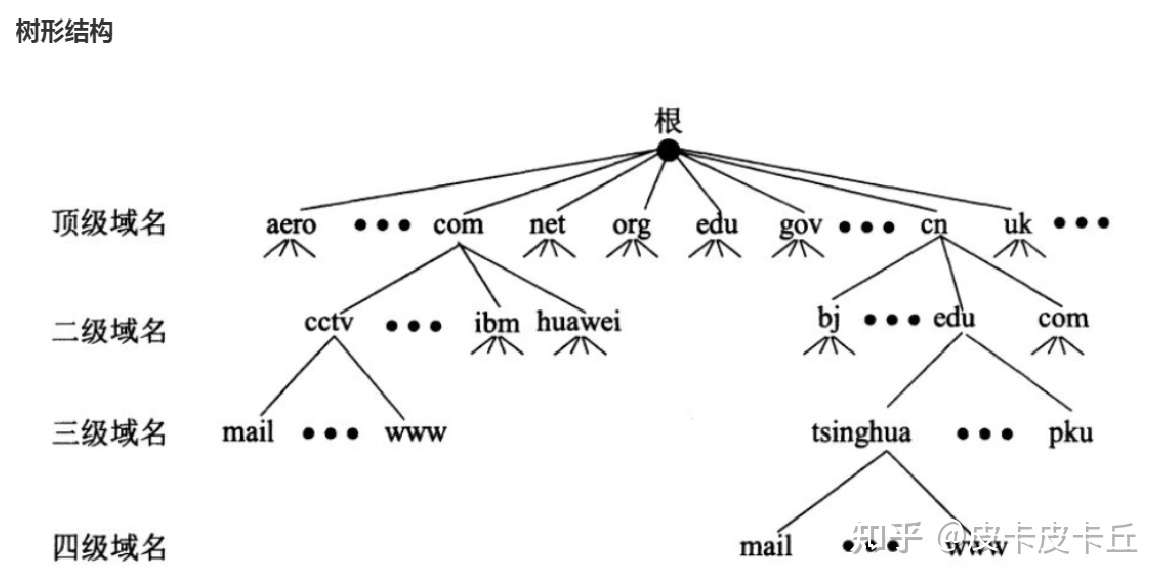
0x02:端口服务与解析
3. 接着我们需要知道DNS服务器的端口和DNS的解析种类。DNS服务器的端口分别为TCP 53和UPD 53。DNS的解析种类分为两种,分别是递归查询和迭代查询。递归查询:客户机与本地DNS服务器之间叫做递归查询。迭代查询:本地DNS服务器与根等其他DNS服务器的解析过程叫迭代查询(如下图所示)。
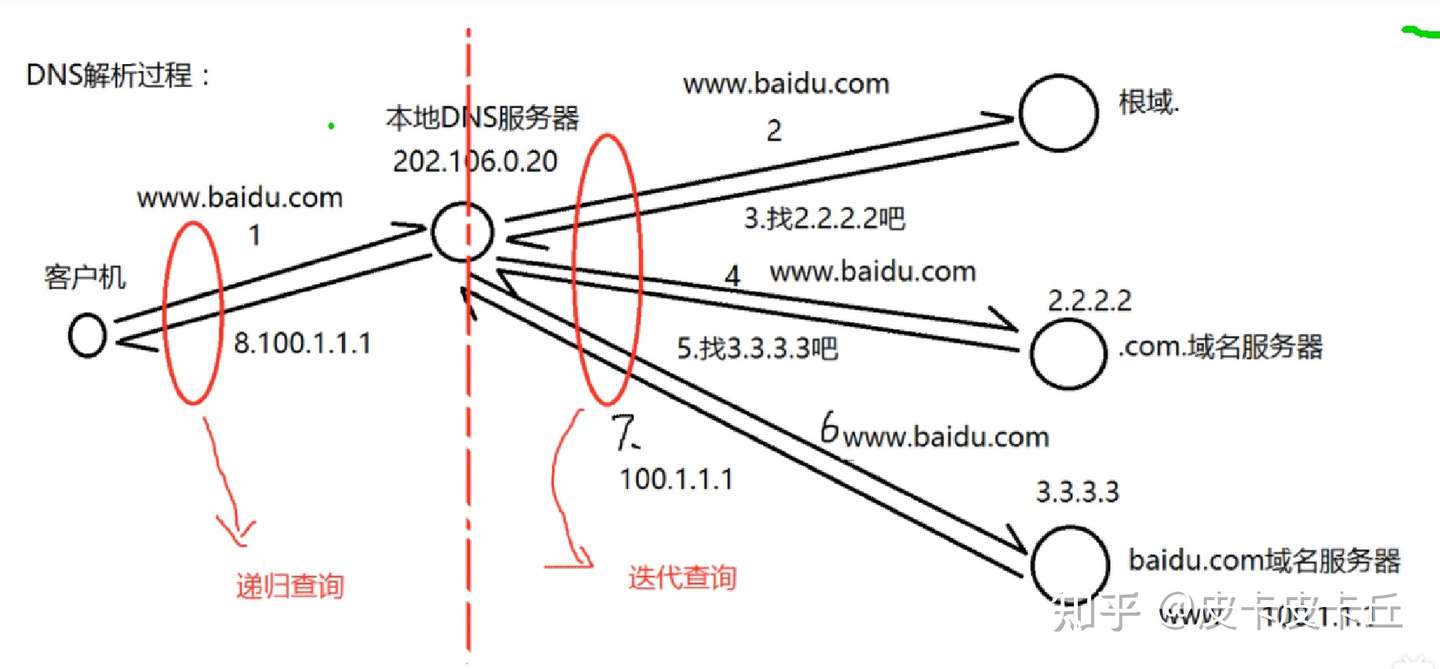
0x03:环境搭建
4. 接着我们就要来开始搭建DNS服务器了。首先我们需要给win 2012配置静态IP,因为win2012我们需要做DNS服务器,所以我们需要保证它的IP不会发生改变(注意:固定win2012 iP的时候需要保证win7和win 2012需要在同一网段内,因为我们的win7的IP是192.168.10.129,子网掩码是255.255.255.0,所以我们需要把win2012也配置在这个网段里面)。
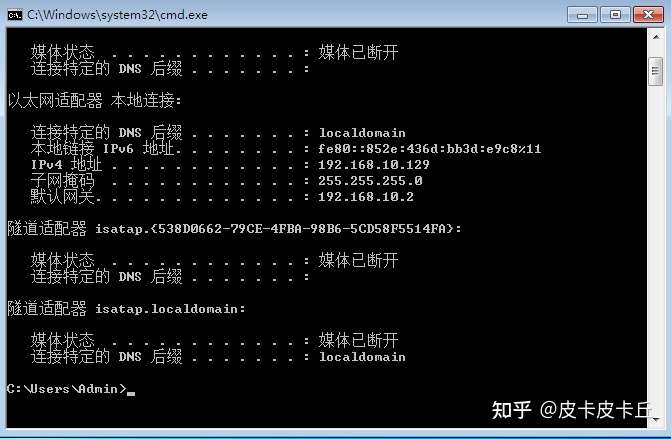
这里我们配置win2012IP为1921.168.10.200
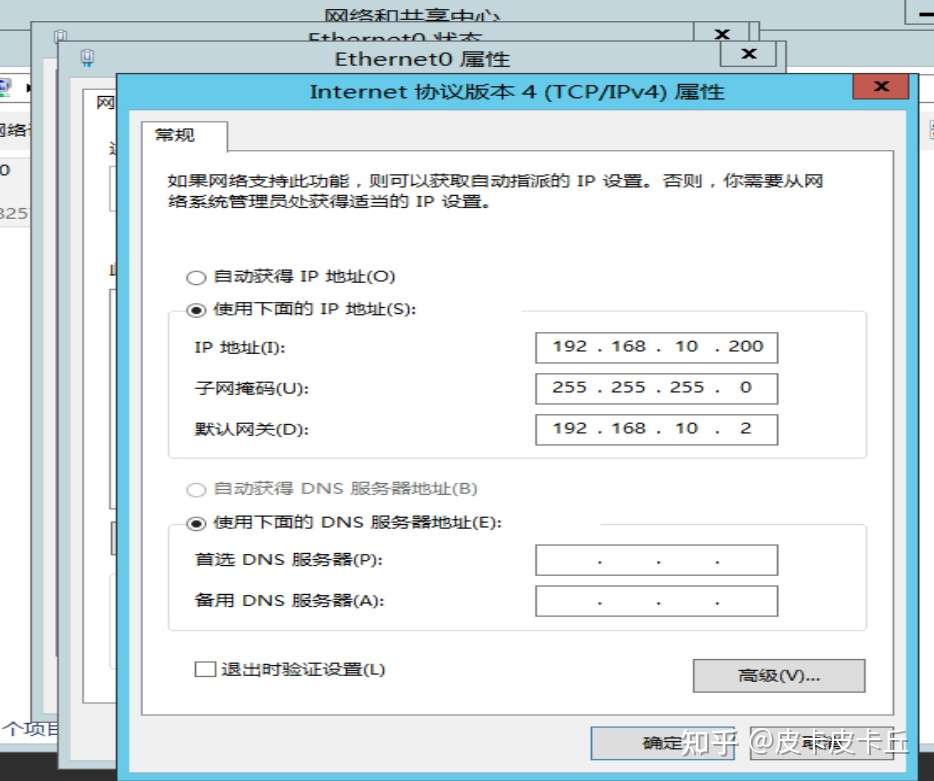
然后我们用win7去ping win2012,让它们俩人能互相通信。
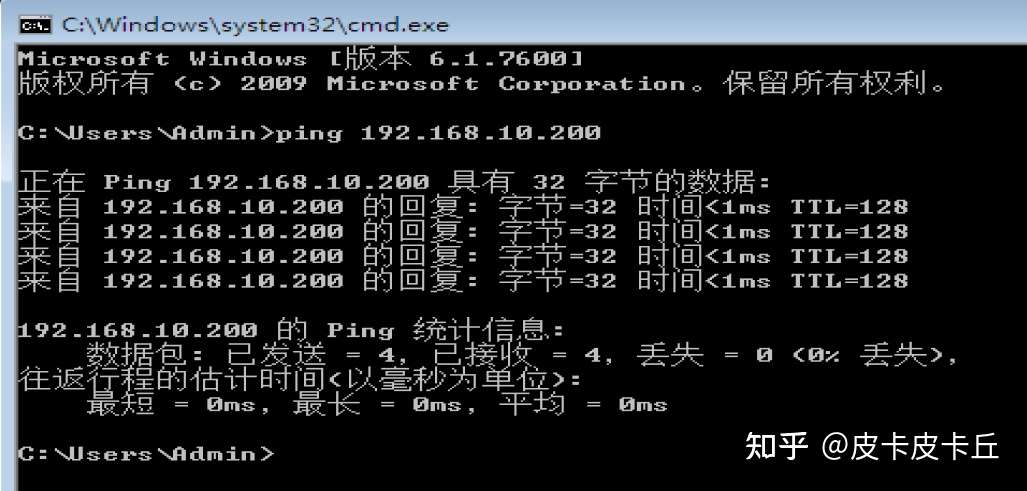
接着我们在打开win2012的服务器管理,找到添加角色与功能,然后添加一个DNS服务器的功能,然后安装。
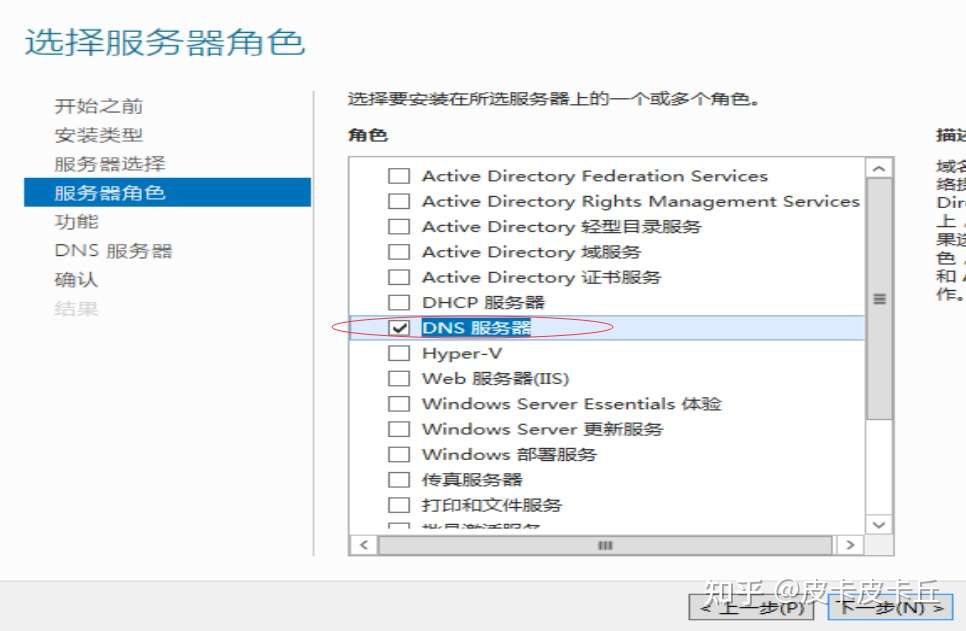
安装完成以后,我们在服务器管理里面找到工具,然后找到DNS服务器,点击打开就能看见DNS管理器了。
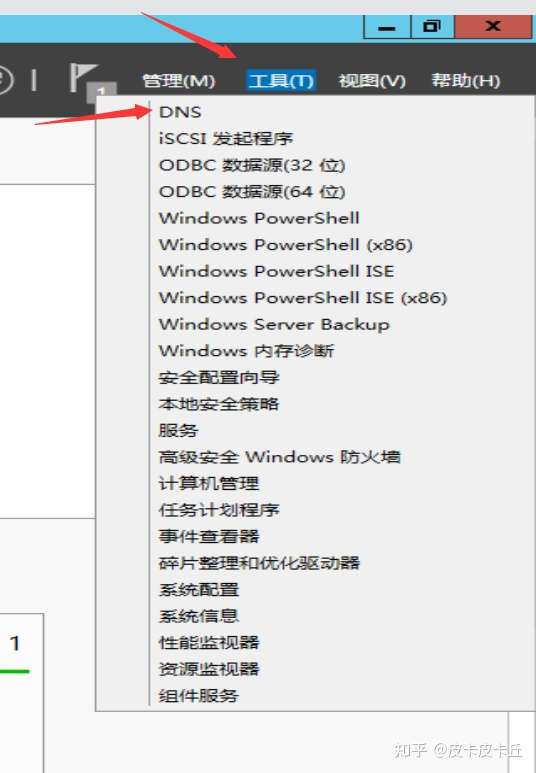
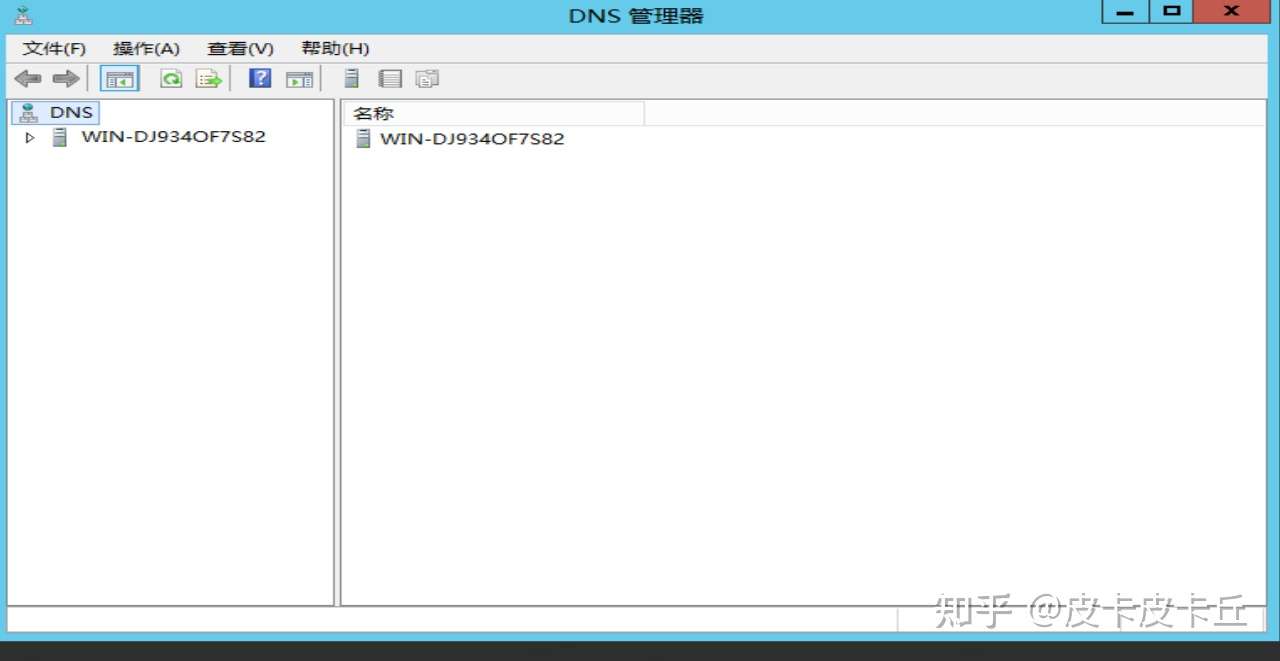
然后我们点击这个地方

鼠标右键点击正向查找区域,然后新建区域
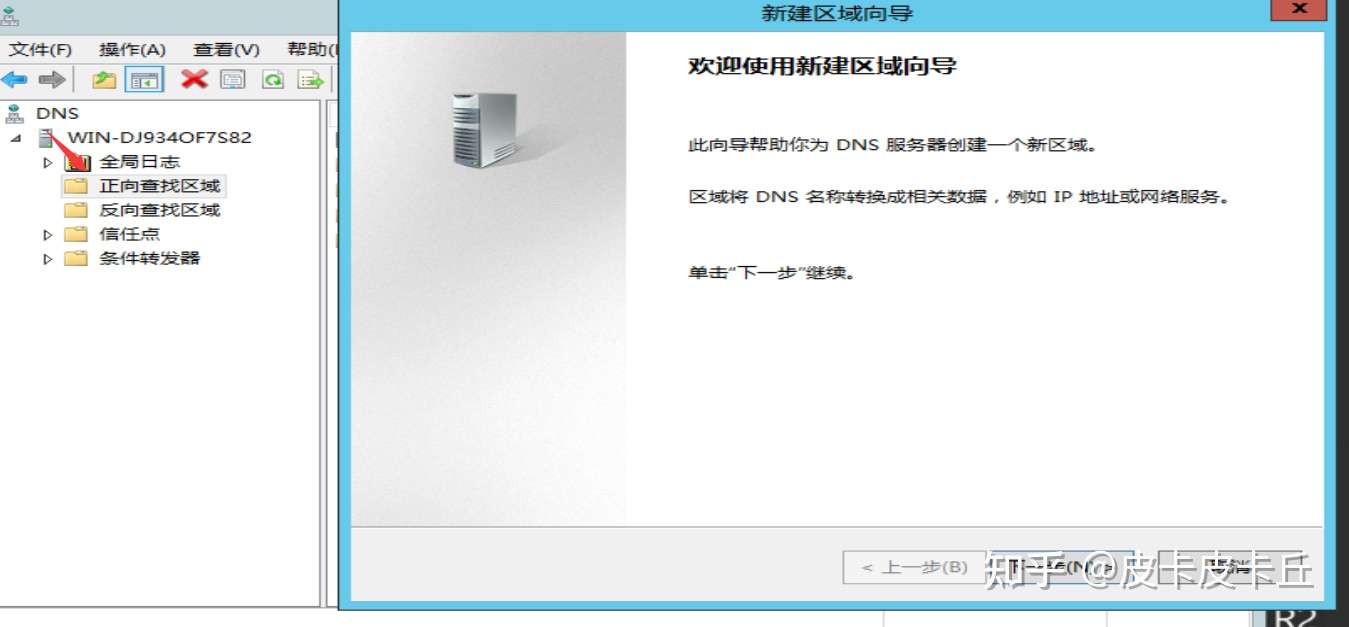
然后下一步,然后会让你选择建立哪种区域,这里我们选择主要区域,继续下一步,接着会让我们给区域起一个名字,这里我们取的名字如下
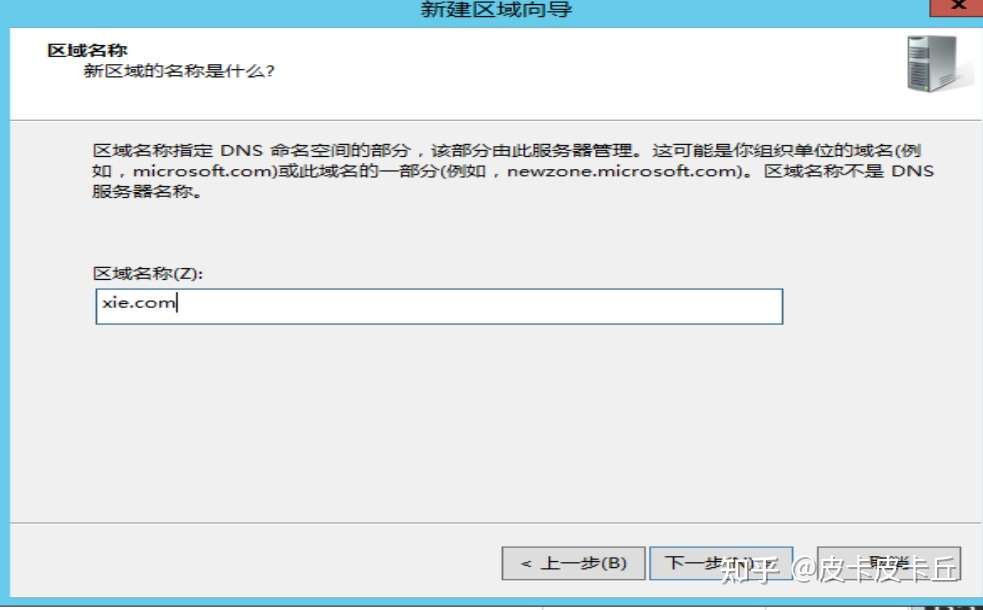
然后下一步,会让你选择新建区域文件还是使用一个从另一个DNS服务器复制过来的现存文件,因为我们没有现存文件,所以选择新建,继续下一步,然后会让我们选择区域更新,这里我们选中间那个,然后继续下一步就完成了。
5. 接着我们点击这个新建好的区域,然后右键单击右边的空白区域,点击新建主机。
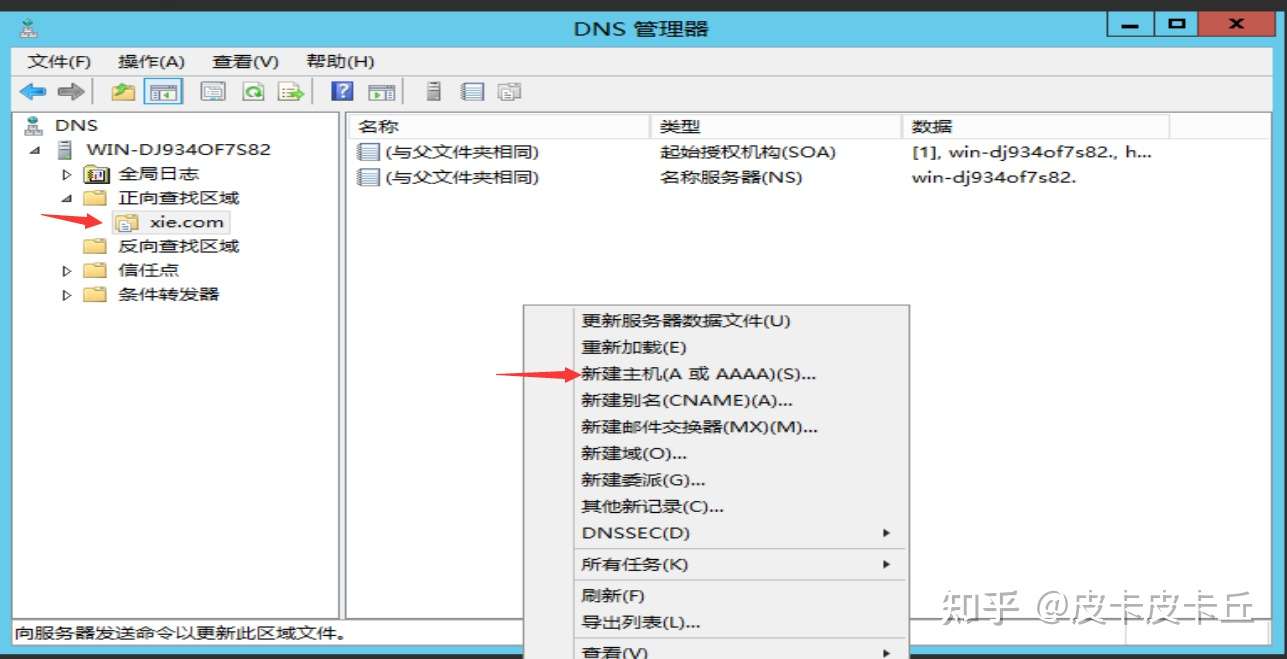
因为我们这里是在虚拟环境里搭建,所以主机名字可以自己起也可以随便起,而IP地址也是这里,这里我们起的名字和IP地址分别为www和1.1.1.1
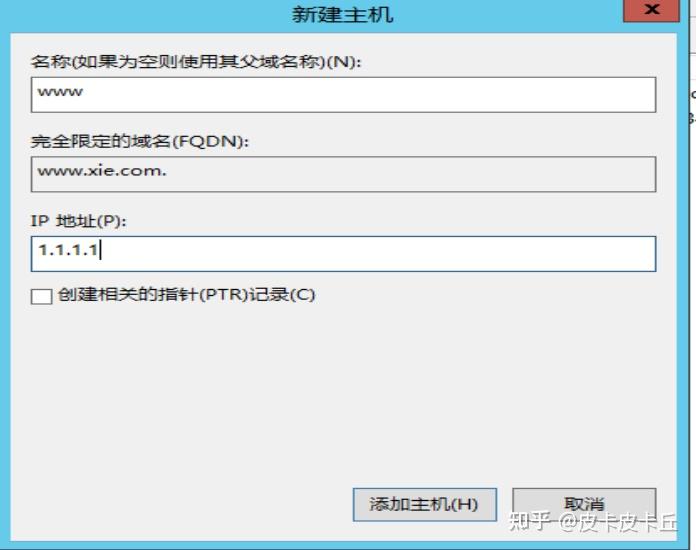
这个时候,我们的DNS服务器和做实验用的域名已经准备好了,然后我们打开win7的控制面板,点击网络与internet,打开网络与共享中心,然后点击更改适配器设置,右键点击本地连接,点击属性,找到Internet协议版本4,双击打开,点击使用下面的DNS服务器地址前面的勾号,然后在首选DNS服务器里面写上我们所搭建的DNS服务器IP(192.168.10.200),然后应用并确定。
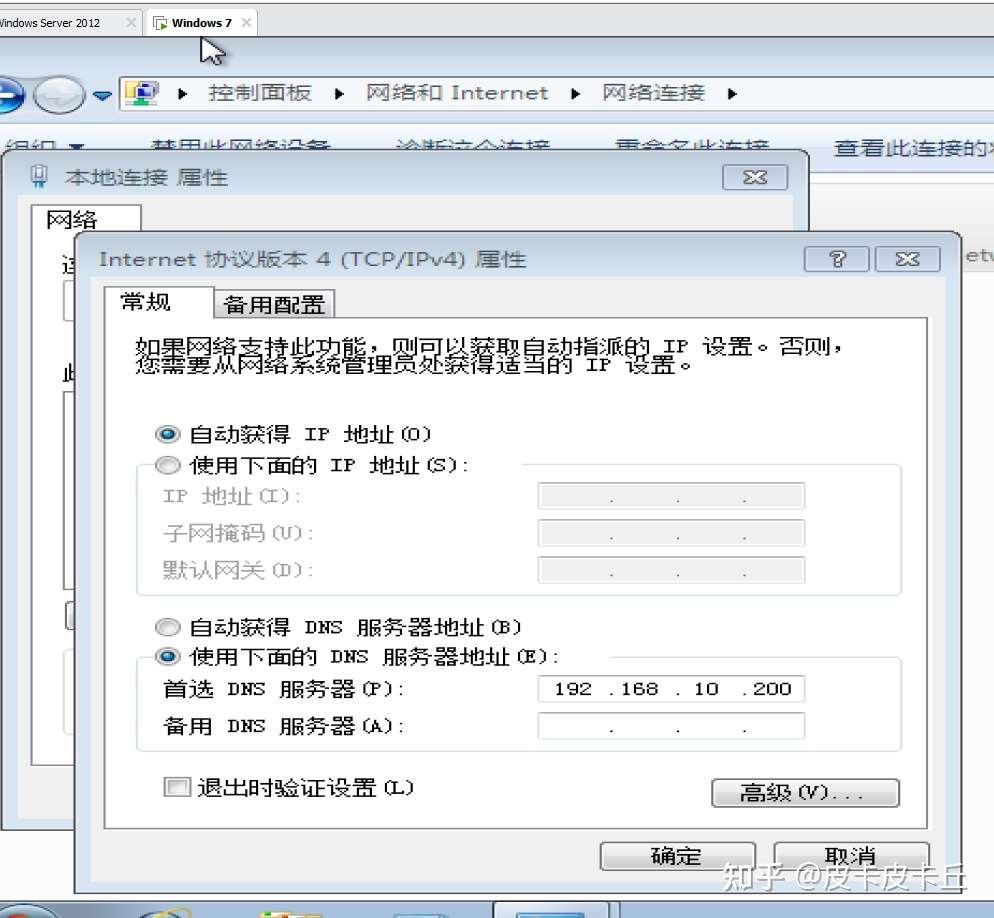
最后打开win7的cmd命令框,输入解析域名的命令(nslookup)解析刚刚搭建好的主机
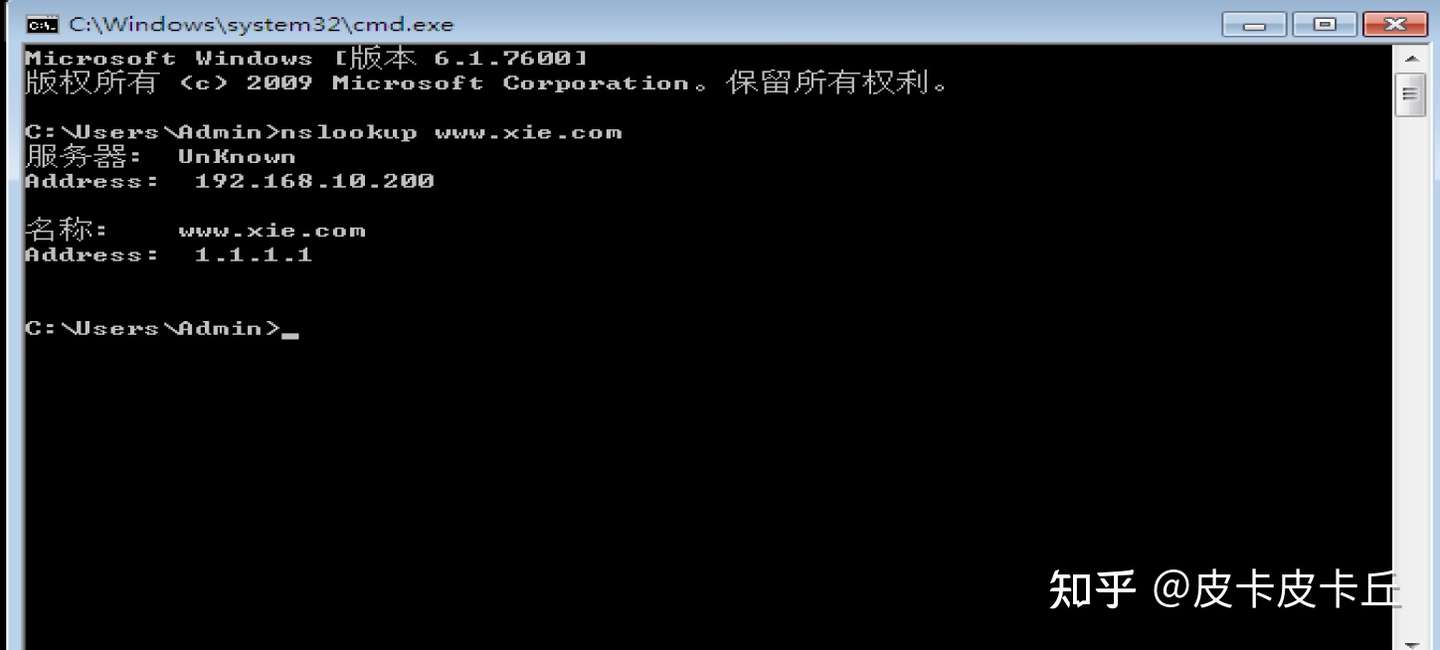
发现解析出来的IP地址根我们所输入的IP是一样的,所以我们这算是成功搭建了一台DNS服务器。
评论
热门文章
- 1 孔雀鱼生小鱼前兆最准,教你一招判断孔雀鱼生产时间,太准啦!~
- 2 FileRepository是什么文件夹?太大能删除吗?
- 3 C:\Windows\servicing\LCU\Package_for_RollupFix是什么文件夹?能删除吗?
- 4 电脑如何通过VMware虚拟机映射本地磁盘实现文件共享
- 5 $WinREAgent 文件夹是什么?可以删除吗?
- 6 PC电脑版微信里sns这个文件夹里面的这些能删么?
- 7 windows search占用cpu高怎么办?Win10系统如何关闭windows search?
- 8 介绍几款简单免费的开源思维脑图软件、思维导图工具
- 9 老电脑装win7还是win10 旧电脑win10和win7谁更流畅